Bagaimana untuk mendayakan penyulitan pada komputer anda
Editor PHP Zimo akan memperkenalkan cara mendayakan penyulitan pada komputer anda untuk melindungi privasi peribadi dan keselamatan data. Dalam era digital hari ini, kebocoran privasi dan kecurian data menjadi masalah yang semakin serius Menyulitkan komputer anda adalah langkah perlindungan yang berkesan. Melalui permulaan yang disulitkan, hanya orang yang mempunyai kata laluan yang betul boleh memasuki sistem, dengan berkesan menghalang orang lain daripada memasuki komputer tanpa kebenaran dan melindungi privasi peribadi dan keselamatan data penting. Seterusnya, kami akan memperkenalkan secara terperinci beberapa kaedah penyulitan permulaan komputer biasa dan langkah untuk membantu anda mengukuhkan keselamatan komputer anda.
 1. Tetapan
1. TetapanMula-mula, masukkan desktop sistem komputer, klik pada "Menu Mula" di sudut kiri bawah, cari ikon "Gear", dan klik untuk memasuki pilihan "Tetapan".
 2. Akaun
2. AkaunSelepas memasukkan antara muka "Tetapan" sistem komputer, cari "Akaun" dalam antara muka timbul. Seperti yang ditunjukkan di bawah:
 3. Tetapkan kata laluan
3. Tetapkan kata laluan Selepas mencari pilihan "Akaun", klik untuk membukanya dan cari "Pilihan Log Masuk" dalam antara muka pop timbul. Seperti yang ditunjukkan di bawah:

Klik untuk membuka "Pilihan Log Masuk" dan cari pilihan "Kata Laluan" dalam antara muka timbul. Seperti yang ditunjukkan di bawah:

Terdapat banyak cara dan kaedah untuk menetapkan kata laluan. Bagi kaedah tetapan yang memerlukan sokongan komputer pengguna, jika pengguna tidak biasa dengannya, jangan cuba sesuka hati. Kata laluan boleh ditetapkan hanya dengan mengklik pada pilihan "Kata Laluan". Antara muka secara automatik akan muncul tetingkap untuk memasukkan kata laluan, dan kemudian pilih "Tambah". Rujuk gambar di bawah.

Selepas memilih pilihan "Tambah", dalam antara muka pop timbul, anda perlu memasukkan kata laluan yang anda perlu tetapkan dua kali. Soalan gesaan kata laluan boleh ditetapkan mengikut tabiat penggunaan peribadi. Selepas tetapan selesai, klik "Seterusnya". Rujuk gambar di bawah.

Selepas mengklik "Seterusnya", akaun komputer yang dibuat akan dipaparkan. Jika anda belum membuat akaun, sila abaikan langkah ini dan pilih "Selesai". Seperti yang ditunjukkan dalam gambar.

Beri perhatian kepada penjelasan cetakan kecil antara muka Selepas mengklik "Selesai", anda perlu menggunakan kata laluan untuk log masuk ke akaun apabila anda boot ke dalam sistem.
Kesimpulan: Jika anda perlu menukar kata laluan, anda boleh mengulangi operasi di atas, tetapi pilih "Tukar" dalam kawasan "Tambah" kata laluan untuk mengubah suai kata laluan yang ditetapkan sebelum ini. Seperti yang ditunjukkan di bawah.
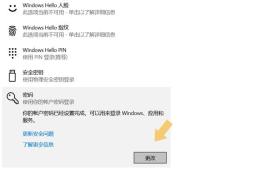
Nota: Model komputer yang digunakan dalam demonstrasi dalam artikel ini ialah ASUS TUF Dash FX516PM, dan versi sistem ialah Windows 10 64-bit Home Chinese Edition, yang tidak melibatkan sebarang kandungan versi perisian.
Atas ialah kandungan terperinci Bagaimana untuk mendayakan penyulitan pada komputer anda. Untuk maklumat lanjut, sila ikut artikel berkaitan lain di laman web China PHP!
 Alat Penyelesai Penyelesaian Metadata Pencetak Microsoft: Betulkan Bug HP-SmartApr 12, 2025 am 12:50 AM
Alat Penyelesai Penyelesaian Metadata Pencetak Microsoft: Betulkan Bug HP-SmartApr 12, 2025 am 12:50 AMBagaimana jika HP Smart dipasang secara automatik pada Windows 11/10/pelayan? Microsoft telah mengeluarkan utiliti dan anda boleh mendapatkan KB5034510: Microsoft Printer Metadata Troubleshooter Tool Online untuk membetulkan bug auto-pemasangan. Teruskan membaca siaran php.cn ini untuk mencari
 Cara Memperbaiki Netwlv64.Sys Ralat Skrin Biru di Windows 10/11 - MinitoolApr 12, 2025 am 12:49 AM
Cara Memperbaiki Netwlv64.Sys Ralat Skrin Biru di Windows 10/11 - MinitoolApr 12, 2025 am 12:49 AMSkrin Biru Netwlv64.sys adalah ralat biasa apabila cuba boot sistem operasi Windows 11/10. Bagaimanakah anda dapat menyelesaikan masalah BSOD ini untuk membiarkan PC berfungsi dengan betul? Dalam siaran ini, anda boleh menemui beberapa penyelesaian berguna yang dikumpulkan oleh Php.cn.
 Cara mengubah saiz tetingkap di Windows 10Apr 12, 2025 am 12:48 AM
Cara mengubah saiz tetingkap di Windows 10Apr 12, 2025 am 12:48 AMSaiz semula Windows membantu jika anda melakukan lebih daripada satu program pada masa yang sama. Kebanyakan anda mesti cuba mengubah saiz tingkap dalam penggunaan komputer harian anda. Pos Php.cn ini menyusun beberapa kaedah berguna untuk memberitahu anda cara mengubah saiz tetingkap.
 Cara Melumpuhkan Soalan Keselamatan untuk Akaun Tempatan Menang 10/11 - MINITOOLApr 12, 2025 am 12:47 AM
Cara Melumpuhkan Soalan Keselamatan untuk Akaun Tempatan Menang 10/11 - MINITOOLApr 12, 2025 am 12:47 AMAdakah anda mencari cara untuk melumpuhkan soalan keselamatan untuk akaun tempatan di Windows 10/11? Dalam siaran ini dari Php.cn, kami akan membimbing anda melalui bagaimana untuk mencegah penggunaan soalan keselamatan untuk akaun tempatan melalui editor dan pendaftaran dasar kumpulan tempatan
 Cara Menghapus Passkeys yang Disimpan Untuk Apl dan Laman Web di Windows 11 - MinitoolApr 12, 2025 am 12:46 AM
Cara Menghapus Passkeys yang Disimpan Untuk Apl dan Laman Web di Windows 11 - MinitoolApr 12, 2025 am 12:46 AMWindows 11 Insider Preview Build 23486 mengumumkan untuk mengemukakan ciri baru, Tetapan PassKey, untuk meningkatkan pengalaman menggunakan kata laluan. Anda boleh membuat dan menambah passkeys baru di komputer anda, serta memadamkan mana -mana daripada mereka. Pos Php.cn ini berjalan
 Tetap: OneDrive Terdapat masalah menandatangani anda - minitoolApr 12, 2025 am 12:45 AM
Tetap: OneDrive Terdapat masalah menandatangani anda - minitoolApr 12, 2025 am 12:45 AMAdakah anda menderita "OneDrive ada masalah menandatangani anda dalam" kesilapan ketika cuba log masuk ke OneDrive? Sekarang dalam jawatan ini dari php.cn, kami akan membimbing anda melalui cara menyelesaikan masalah log masuk OneDrive ini.
 Pembetulan yang tidak berkesudahan - Ikon desktop bertindih pada tingkapApr 12, 2025 am 12:44 AM
Pembetulan yang tidak berkesudahan - Ikon desktop bertindih pada tingkapApr 12, 2025 am 12:44 AMIkon Desktop Windows 11 dan Windows 10 bertindih? Di sini dalam jawatan ini dari Php.cn, kami akan memberikan anda beberapa penyelesaian yang berguna untuk membantu anda menyingkirkan bug ikon desktop Windows ini.
 Bagaimana untuk membetulkan isu 'Dua OneDrive dalam File Explorer'?Apr 12, 2025 am 12:43 AM
Bagaimana untuk membetulkan isu 'Dua OneDrive dalam File Explorer'?Apr 12, 2025 am 12:43 AMOneDrive menunjukkan kepada anda folder dua kali dalam File Explorer dengan ikon OneDrive yang sama. Itulah beberapa pepijat yang berlaku di OneDrive. Anda mungkin mengambil kaedah yang berkesan untuk menetapkan keadaan dua folder OneDrive dalam File Explorer. Catatan ini di php.cn akan membantu anda


Alat AI Hot

Undresser.AI Undress
Apl berkuasa AI untuk mencipta foto bogel yang realistik

AI Clothes Remover
Alat AI dalam talian untuk mengeluarkan pakaian daripada foto.

Undress AI Tool
Gambar buka pakaian secara percuma

Clothoff.io
Penyingkiran pakaian AI

AI Hentai Generator
Menjana ai hentai secara percuma.

Artikel Panas

Alat panas

VSCode Windows 64-bit Muat Turun
Editor IDE percuma dan berkuasa yang dilancarkan oleh Microsoft

mPDF
mPDF ialah perpustakaan PHP yang boleh menjana fail PDF daripada HTML yang dikodkan UTF-8. Pengarang asal, Ian Back, menulis mPDF untuk mengeluarkan fail PDF "dengan cepat" dari tapak webnya dan mengendalikan bahasa yang berbeza. Ia lebih perlahan dan menghasilkan fail yang lebih besar apabila menggunakan fon Unicode daripada skrip asal seperti HTML2FPDF, tetapi menyokong gaya CSS dsb. dan mempunyai banyak peningkatan. Menyokong hampir semua bahasa, termasuk RTL (Arab dan Ibrani) dan CJK (Cina, Jepun dan Korea). Menyokong elemen peringkat blok bersarang (seperti P, DIV),

MantisBT
Mantis ialah alat pengesan kecacatan berasaskan web yang mudah digunakan yang direka untuk membantu dalam pengesanan kecacatan produk. Ia memerlukan PHP, MySQL dan pelayan web. Lihat perkhidmatan demo dan pengehosan kami.

Versi Mac WebStorm
Alat pembangunan JavaScript yang berguna

ZendStudio 13.5.1 Mac
Persekitaran pembangunan bersepadu PHP yang berkuasa





